Kuinka käyttää DISC-toimintoa Excelissä
Microsoft Excelissä (Microsoft Excel)DISC - funktio on taloustoiminto , ja sen tarkoituksena on palauttaa turvallisuuden diskonttokorko. DISC - funktion kaava on DISC( settlement, maturity, pr, redemption, [basis]).
Mikä on Excel DISC -funktion syntaksi?
DISC -toiminnon syntaksi on alla.
- Selvitys(Settlement) : Arvopaperin selvityspäivä on, kun arvopaperi vaihdetaan ostajalle liikkeeseenlaskupäivän jälkeen. On vaadittu.
- Maturiteetti(Maturity) : Eräpäivä on arvopaperin erääntymispäivä. On vaadittu.
- Pr : Vakuushinta(Security) 100 dollarin nimellisarvoa kohden. On vaadittu.
- Lunastus(Redemption) : Arvopaperin lunastusarvo 100 dollarin nimellisarvoa kohden. On vaadittu.
- Perus(Basis) : Käytettävän päivien laskentaperusteen tyyppi. Se on valinnainen.
Kuinka käytät funktiokaavaa Excelissä(Excel) ?
Se ei ole monimutkainen toiminto käyttää; se on melko helppoa, kunhan tietää sen kaavan. Tässä opetusohjelmassa keskustelemme DISC - funktion käyttämisestä Excelissä(Excel) .
Miksi DISC palauttaa #VALUE?
Microsoft Excelissä (Microsoft Excel)DISC - funktio palauttaa # Arvon virhearvon, jos turvallisuus tai maturiteetti ei ole sarjapäivämäärä .(Value)
Kuinka käyttää DISC - toimintoa Excelissä(Excel)
Jos haluat käyttää DISC - toimintoa Excelissä(Excel) , noudata alla olevia ohjeita.
- Käynnistä Excel
- Luo taulukko tai käytä olemassa olevaa taulukkoa
- Kirjoita DISC(DISC) -funktion kaava soluun, johon haluat sijoittaa tuloksen
- Paina Enter nähdäksesi tuloksen
Käynnistä Microsoft Excel .
Luo taulukko tai käytä olemassa olevaa taulukkoa.

Kirjoita funktio =DISC(B2, B3, B4, B5) soluun, johon haluat sijoittaa tuloksen.
- B2 on Selvitys, kun arvopaperi vaihdetaan ostajalle liikkeeseenlaskupäivän jälkeen.
- B3 on Maturity , päivämäärä, jolloin arvopaperi vanhenee.
- B4 on arvopaperihinta(Security) 100 dollarin nimellisarvoa kohden.
- B5 on arvopaperin lunastusarvo 100 dollarin nimellisarvoa kohden.

Paina sitten enter-näppäintä nähdäksesi tuloksen.
On olemassa kaksi muuta tapaa käyttää DISC - toimintoa Excelissä(Excel) .
Tapa yksi on napsauttaa fx - painiketta Excel-laskentataulukon vasemmassa yläkulmassa.

Lisää funktio(Insert Function) -valintaikkuna tulee näkyviin.
Valitse valintaikkunan osiossa Valitse luokka(Select a Category) ja valitse luetteloruudusta Talous(Financial ) .
Valitse osiossa Select a Function luettelosta (Select a Function)DISC - toiminto.
Napsauta sitten OK .

Funktion argumentit(Function Arguments) -valintaikkuna avautuu .
- Syötä Selvitys(Settlement ) - osion syöttöruutuun solu B2 .
- Syötä Maturiteetti(Maturity ) - osion syöttöruutuun solu B3 .
- Syötä Pr(Pr ) - osion syöttöruutuun solu B4 .
- Syötä Lunastus(Redemption ) - osion syöttöruutuun solu B5 .
Napsauta sitten OK .
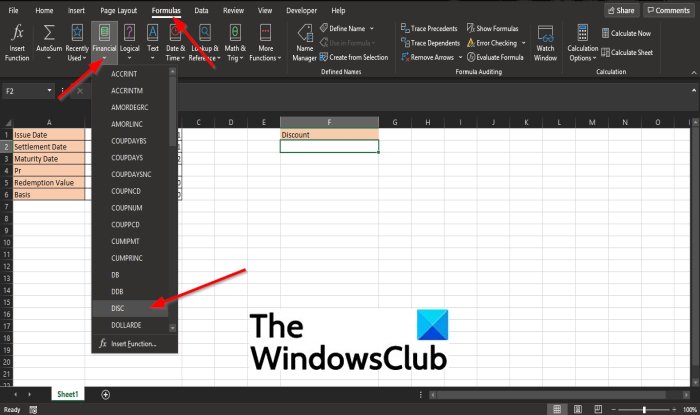
Toinen tapa on napsauttaa Kaavat(Formulas ) - välilehteä ja sitten Talous(Financial ) - painiketta Function Library -ryhmässä.
Valitse avattavasta valikosta LEVY(DISC) .
Näyttöön tulee Function Arguments -valintaikkuna.
Toivomme, että tämä opetusohjelma auttaa sinua ymmärtämään, kuinka DISC - toimintoa käytetään Excelissä(Excel) .
Related posts
Percentile.Exc-funktion käyttäminen Excelissä
Kuinka käyttää NETWORKDAYS-toimintoa Excelissä
Kuinka laskea Kyllä- tai Ei-merkintöjen lukumäärä Excelissä
Excel, Word tai PowerPoint eivät käynnistyneet viime kerralla
Automaattisen tietotyypin käyttäminen Excelissä
Kuinka käyttää Duration Financial Functionia Excelissä
Laske keskihajonta ja keskivirhe Excelissä
Kuinka laskea päällekkäisiä arvoja sarakkeessa Excelissä
Kuinka käyttää Excelin TAI-funktiota sen määrittämiseen, onko ehto tosi
Muunna CSV Exceliksi (XLS tai XLSX) Windowsin komentorivin avulla
Organisaatiokaavion luominen Excelissä
Kuinka lasket prosenttiosuuden lisäyksen tai vähennyksen Excelissä?
Kuinka käyttää INT- ja LCM-funktioita Excelissä
Kuinka käyttää MID- ja MIDB-toimintoja Microsoft Excelissä
Kuinka korjata vioittunut Excel-työkirja
Tournament Bracketin luominen Windows 11/10:ssä
Tutkakaavion luominen Windows 11/10:ssä
How to remove Read only from an Excel document?
Kuinka jakaa yksi sarake useisiin sarakkeisiin Excelissä
Solujen yhdistäminen ja yhdistäminen Excelissä
